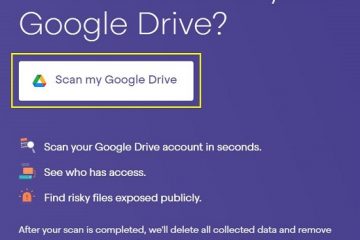Haben Sie sich jemals gefragt, wie Sie Ihre IP-Adresse und Ihren Standort unter Windows 11/10 ändern können? Es ist legal, die IP-Adresse oder den Standort zu ändern. Es gibt viele Fälle wie IPs, die von bestimmten Websites blockiert werden, oder geoblockte Websites oder Dienste, bei denen wir die IP-Adresse oder den Standort ändern müssen, um darauf zugreifen zu können. In dieser Anleitung zeigen wir Ihnen einige Möglichkeiten, dies zu tun.
Verschiedene Möglichkeiten zum Ändern Ihrer IP und Ihres Standorts unter Windows 11/10
Wenn Sie jemals Ihre IP-Adresse ändern möchten oder Ort aus irgendeinem Grund, sind dies die folgenden Möglichkeiten, die Ihnen dabei helfen können.
Verwenden Sie ein VPN oder einen ProxyVerwenden Sie TorTrennen Sie Ihr Modem.Ändern Sie ISPA/p>
1] Verwenden Sie ein VPN oder einen Proxy
Wann immer Sie ein VPN verwenden, maskiert es im Allgemeinen Ihre echte IP-Adresse mit der IP-Adresse des von Ihnen ausgewählten Standorts. Alle Webaktivitäten scheinen über diese neue IP-Adresse von dem von Ihnen ausgewählten Standort aus zu erfolgen. Dies ist eine Möglichkeit, Ihre IP und Ihren Standort einfach mit nur einem Klick zu ändern, wenn Sie eine VPN-Software verwenden.
Ein Proxy funktioniert genau wie ein VPN, ist aber eher wie ein Mittelsmann. Es verbindet die Website, die Sie besuchen, mit dem Proxy anstelle von Ihnen. Der Hauptunterschied zwischen einem Proxy und einem VPN besteht darin, dass die Daten nicht verschlüsselt werden, während VPN über verschiedene Protokolle verfügt, um sie zu verschlüsseln. Es gibt viele Proxy-Programme, die Ihnen dabei helfen können.
2] Tor verwenden
Auf Tor kann nur über den Tor-Browser zugegriffen werden, den Sie von Torproject.org herunterladen müssen. Wann immer Sie Tor verwenden, sendet es den Datenverkehr und die Kommunikation über zahlreiche Knoten auf der ganzen Welt, wobei Ihre IP und Ihr Standort maskiert werden. Es ist wie ein VPN, aber ohne viele Optionen oder Funktionen, bei denen nur die Sicherheit im Vordergrund steht. Sie müssen Internetgeschwindigkeiten aufgeben, wenn Sie Tor verwenden.
3] Trennen Sie Ihr Modem
Das Internet, das Sie verwenden, hat eine IP-Adresse, die von dem Internetdienstanbieter zugewiesen wird, den Sie verwenden ein Modem oder Router. Trennen Sie Ihr Modem oder Ihren Router und warten Sie einige Minuten, um eine neue IP-Adresse zu erhalten, wenn die vorherige IP an jemand anderen weitergegeben wird. Außerdem gibt es keine Garantie dafür, dass Sie dieselbe IP-Adresse nicht erneut erhalten.
4] ISP ändern
IP-Adressen werden von Internetdienstanbietern zugewiesen. Immer wenn Sie eine Internetverbindung herstellen, wird Ihnen eine IP zugewiesen. Wenn Sie also Ihren Internetdienstanbieter wechseln, erhalten Sie eine neue IP-Adresse.
Lesen Sie: So legen Sie eine statische IP-Adresse in Windows 11/10 fest
5] ISP nach neuer IP-Adresse fragen
Da der Internetdienstanbieter (ISP) für die Zuweisung von IP-Adressen verantwortlich ist, können Sie Ihren ISP nach einer neuen IP-Adresse fragen. Die meisten von ihnen bieten, da sie zahlreiche IPs haben. Es ist möglich, die IP ein-oder zweimal zu ändern, aber sie zu bitten, die IP mehrmals zu ändern, wird nicht funktionieren.
Dies sind die verschiedenen Möglichkeiten, Ihre IP-Adresse und Ihren Standort auf einem Windows 11/10-PC zu ändern.
p>
Lesen Sie: Was kann jemand mit Ihrer IP-Adresse tun?
Kann ich meine IP-Adresse auf einen bestimmten Standort ändern?
IP-Adressen werden von Internet Service Providern vergeben. Sie können damit nicht zu einem bestimmten Ort wechseln. Sie müssen ein VPN verwenden, um Ihre IP (eine neue, von VPN bereitgestellte) auf einen bestimmten Standort zu ändern. VPNs haben die Server möglicherweise sogar nicht an den gewünschten Standorten.
Ändert VPN den IP-Standort?
Ja, VPN ändert den IP-Standort. Es ändert nicht nur den IP-Standort, sondern verbirgt auch Ihre IP-Adresse, indem es Ihnen eine neue aus dem von Ihnen ausgewählten Land oder Ort zuweist. Es kann den Standort Ihrer ursprünglichen IP-Adresse nicht ändern.
Verwandte Lektüre: IP-Adresse in Windows herausfinden, erneuern und ändern.